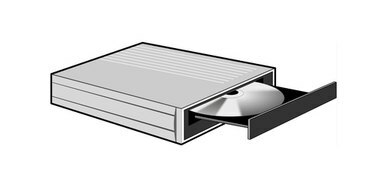
VLC Player ไม่เพียงแต่เล่นภาพยนตร์จากอินเทอร์เน็ตเท่านั้น แต่ยังสามารถเล่นภาพยนตร์ที่จัดเก็บไว้ในแผ่น DVD ได้อีกด้วย
พร้อมใช้งานสำหรับทั้งระบบ Windows และ Mac VLC Player ช่วยให้คุณดูไฟล์สื่อต่างๆ บนคอมพิวเตอร์ของคุณโดยใช้โปรแกรมที่ไม่เพียงฟรีเท่านั้น แต่ยังมีขนาดที่กะทัดรัดอีกด้วย อีกทางเลือกหนึ่งสำหรับเครื่องเล่นสื่อเชิงพาณิชย์ เครื่องเล่นนี้ให้คุณดูไฟล์ภาพยนตร์สตรีมมิ่งจาก อินเทอร์เน็ต ฟังไฟล์เสียงจากอินเทอร์เน็ตและจากคอมแพคดิสก์ และดูเนื้อหาจาก การ์ดดาวเทียม. คุณยังสามารถดูแผ่น DVD โดยใช้เครื่องเล่นและไม่ต้องโหลดไดรเวอร์เพิ่มเติม
ขั้นตอนที่ 1
ใส่แผ่น DVD ลงในไดรฟ์ CD/DVD ของคอมพิวเตอร์
วีดีโอประจำวันนี้
ขั้นตอนที่ 2
เปิด VLC Player โดยคลิกที่ไอคอนของโปรแกรมบน "เดสก์ท็อป" ของ Windows หรือ Mac หรือคลิก "เริ่ม" "โปรแกรมทั้งหมด" "VideoLAN" "VLC Player" หากใช้ Windows
หากใช้ Mac ให้คลิกที่ไอคอนฮาร์ดไดรฟ์ของ Mac คลิกที่โฟลเดอร์ "แอปพลิเคชัน" คลิกที่โฟลเดอร์ "VideoLAN" จากนั้นคลิกไอคอน "VLC Player"
ขั้นตอนที่ 3
คลิก "ไฟล์" "เปิดดิสก์" กล่องโต้ตอบ "เปิด" จะเปิดขึ้น คลิกที่แท็บ "ดิสก์"
หากใช้ VLC Player เวอร์ชัน 1.0.5 ตัวเลือกเมนู "ไฟล์" จะมีป้ายกำกับว่า "สื่อ"
ขั้นตอนที่ 4
คลิกที่วงกลมถัดจาก "ดีวีดี" ป้อนอักษรระบุไดรฟ์ซีดี/ดีวีดี (กำหนดโดยคอมพิวเตอร์ของคุณ) ในช่องถัดจากคำว่า "ชื่ออุปกรณ์:"
หากใช้ VLC Player เวอร์ชัน 1.0.5 จะไม่มีตัวเลือก "ชื่ออุปกรณ์" ดำเนินการในขั้นตอนต่อไป
ขั้นตอนที่ 5
คลิก "ตกลง" แผ่น DVD ของคุณจะเริ่มเล่นใน VLC Player
หากใช้ VLC Player เวอร์ชัน 1.0.5 ให้คลิก "เล่น" เพื่อเริ่มดูแผ่น DVD ของคุณ
เคล็ดลับ
เมื่อภาพยนตร์ดีวีดีจบลง ให้คลิกที่ "X" ที่มุมขวาบนของกล่องโต้ตอบของเครื่องเล่นเพื่อปิด VLC Player (บนทั้งแพลตฟอร์ม Windows และ Mac)


